Popravek: Napaka pomnilnika Modern Warfare 2 19-1367
Miscellanea / / April 28, 2023
Modern Warfare 2 se dobro obnese na igralnem trgu. Igralci imajo zelo radi igro. Call of Duty Modern Warfare 2 je prvoosebna strelska igra. Igro je razvil Infinity Ward, izdal pa Activision.
Vsak dan igro igra na tisoče uporabnikov. Nekateri med njimi igrajo brez kakršnih koli težav, vendar pa nekateri igralci poročajo o težavah z igro. Igralci poročajo, da igra prikazuje spominske napake 19-1367, zaradi katerih ne morejo igrati igre.
Danes smo tukaj z vodnikom, kjer bomo omenili korake, s katerimi boste lahko rešili težavo. Našteli bomo tudi razloge, zakaj se soočate s to težavo. Nadaljujte z branjem do konca, če želite izvedeti več o metodah in razlogih.
Preberite tudi
Popravek: Časovna omejitev za Modern Warfare 2 je potekla med prijavo v spletno platformo
Popravek: Zahteva za prijateljstvo v Modern Warfare 2 je zaklenjena
Popravek: Modern Warfare 2 je izgubil povezavo z gostiteljem/strežnikom: Časovna omejitev povezave je potekla
Popravek: Modern Warfare 2 / Warzone 2 ni prikazan na Battle Net
Popravek: Modern Warfare 2 ni uspel pridobiti seznama prijateljev Crossplay

Vsebina strani
- Zakaj se v igri Modern Warfare 2 soočate s spominskimi napakami?
-
Kako popraviti napako pomnilnika Modern Warfare 2
- 1. Preverite internetno povezavo
- 2. Ponovno zaženite igro
- 3. Znova zaženite napravo
- 4. Posodobite omrežni gonilnik
- 5. Preverite celovitost datotek igre
- 6. Onemogoči protivirusno programsko opremo
- 7. Onemogoči požarni zid Windows
- 8. Spremenite omrežne nastavitve DNS
- 9. Preverite posodobitve sistema Windows
- 10. Preverite izbirne posodobitve
- 11. Zaženite igro v skrbniškem načinu
- 12. Ponastavi igro
- 13. Posodobite grafični gonilnik
- 14. Zaprite nepotrebne aplikacije v ozadju
- 15. Posodobite igro
- 16. Ponovno namestite igro
- Zaključek
Zakaj se v igri Modern Warfare 2 soočate s spominskimi napakami?
Mnogi uporabniki se soočajo s to težavo napake pomnilnika v igri. Poročajo, da igra začne kazati napake, ko zaključijo 90% tekme. Po tem so izločeni iz igre. Za to je na voljo veliko različnih razlogov. Spodaj jih bomo našteli. Torej, preverite jih.
- Vaš sistem ne izpolnjuje minimalnih zahtev.
- Vaš sistem nima dovolj prostora za shranjevanje.
- Obstaja nekaj težav z zagonskimi datotekami.
- Vaša igra ni pravilno nameščena.
- V nameščenih datotekah iger je nekaj napak.
Kako popraviti napako pomnilnika Modern Warfare 2
Če se soočate s težavo, potem smo tukaj z metodami, s katerimi boste lahko odpravili težavo. Poskušali smo našteti vse možne metode, ki bodo pomagale rešiti težavo.
Oglasi
1. Preverite internetno povezavo
Prva metoda, ki jo lahko uporabite za rešitev težave, je preverjanje internetne povezave. Če želite, da igra deluje, morate imeti močno internetno povezavo. Svetujemo vam, da uporabite test hitrosti interneta, da ugotovite hitrost vaše povezave. Obstaja veliko spletnih mest, kjer lahko preverite hitrost vaše internetne povezave. Brez ustrezne internetne povezave se datoteke igre verjetno ne bodo naložile, zaradi česar se lahko soočite s težavo.

Za igro je potreben hitri internetni dostop. Zato se prepričajte, da je vaša internetna povezava stabilna. Poskusite uporabiti drugo omrežno povezavo, da vidite, ali to izboljša stabilnost ali hitrost interneta. Poskusite lahko tudi znova zagnati usmerjevalnik. Odklopite naprave, ki so povezane z usmerjevalnikom. Izklopite usmerjevalnik in ga čez nekaj časa vklopite. Po tem povežite računalnik z usmerjevalnikom in preverite, ali je težava odpravljena ali ne.
2. Ponovno zaženite igro
Če imate težave z igro, morate najprej poskusiti znova zagnati igro. Ponovni zagon igre bo pomagal pri ponovnem pravilnem nalaganju vseh njenih zagonskih datotek, s čimer obstaja možnost, da bo težava odpravljena. Zato vam predlagamo, da znova zaženete igro in preverite, ali je težava odpravljena ali ne.
3. Znova zaženite napravo
Oglaševanje
S ponovnim zagonom naprave lahko odpravite morebitne napake, ki se pojavljajo. Ponovni zagon naprave je naslednji pristop, ki ga priporočamo za odpravo težave. Uporabniki imajo lahko težave pri igranju iger zaradi težav z napravo. Preizkusite torej ta pristop in preverite, ali bo rešil vašo težavo.
4. Posodobite omrežni gonilnik
Naslednja metoda, s katero lahko poskusite odpraviti težavo, je posodobitev omrežnega gonilnika. Vaš omrežni gonilnik je treba posodobiti, da bo igra delovala brez težav. Včasih zanemarimo posodobitev omrežnega gonilnika, kar povzroča težave pri delovanju igre. Najprej posodobite omrežni gonilnik po spodnjih navodilih, če tega še niste storili.
- Pojdite v meni Start.
- Z iskalno vrstico poiščite »Upravitelj naprav«.
- Na zaslonu bo vidna izbira omrežja. Razširite ga lahko z dvakratnim klikom.
- Nato z desno tipko miške kliknite gonilnik omrežja.
- Zdaj bo vidna možnost posodobitve gonilnika; izberite ga.
- Za dokončanje posodobitve sledite korakom, prikazanim na zaslonu.
- Po končani posodobitvi ponovno zaženite napravo.
5. Preverite celovitost datotek igre
Obstajajo možnosti, da se igra sooča s to težavo zaradi poškodovanih ali manjkajočih datotek. To se lahko zgodi, ko se igra namešča in nekateri njeni moduli morda niso pravilno nameščeni v datotekah igre. To lahko preprosto popravite v trgovini z igrami Steam. Trgovina z igrami Steam ima funkcijo za preverjanje in popravilo datotek igre. To lahko preprosto storite tako, da sledite spodnjim korakom.
- Odprite meni Start.
- V iskalno vrstico vnesite »Steam«.
- Zdaj odprite aplikacijo in pojdite v knjižnico.
- Izberite igro in kliknite na tri pike, ki so tam na voljo.
- Za njim izberite Lastnosti.
- Pojdite na lokalne datoteke.
- Videli boste možnost »Preveri integriteto datotek igre«.
- Kliknite nanjo in počakajte, da se postopek zaključi.
- Zdaj znova zaženite igro in preverite, ali je težava odpravljena ali ne.
6. Onemogoči protivirusno programsko opremo
Težava se lahko pojavi tudi, če vaše protivirusne aplikacije povzročajo spore z datoteko igre. Številni uporabniki so poročali, da so poskušali zagnati igro tako, da so onemogočili protivirusni program, in jim je uspelo rešiti to težavo.
V tem primeru morda protivirusni program, ki je nameščen v vašem računalniku, blokira datoteke igre, da ohrani varnost računalnika. Lahko se zgodi, če sumijo na zlonamerno dejavnost ali odziv. Zato vam predlagamo, da onemogočite protivirusni program in preverite, ali je težava odpravljena ali ne.
7. Onemogoči požarni zid Windows
Požarni zid Windows Defender je lahko tudi razlog za sporočilo o napaki igre. Delo požarnega zidu Windows je, da blokira datoteke iger, če sumi, da je z njimi zlonamerna dejavnost. To je narejeno za zaščito vašega sistema pred zlonamernimi grožnjami.
Do te težave lahko pride, če je vaš požarni zid Windows sumil na drugačen odziv strežnika igre Rockstar in ga blokiral. Vendar pa lahko to preprosto popravite, da zaženete igro, tako da onemogočite požarni zid Windows Defender v računalniku. Sledite spodnjim korakom, da onemogočite požarni zid Windows Defender iz svojega sistema.
- Odprite meni Start.
- V iskalno vrstico vnesite »Požarni zid Windows Defender«.
- V rezultatih iskanja izberite Požarni zid Windows Defender.
- Po tem v levem podoknu kliknite Vklop ali izklop požarnega zidu Windows Defender.
- Izberite možnost »Izklopi požarni zid Windows Defender (ni priporočljivo)«.

- To morate storiti tako za zasebno kot javno omrežje.
- Zdaj kliknite V redu, da shranite spremembe.
- Znova zaženite računalnik in preverite, ali se je igra pravilno zagnala.
Preberite tudi
Razlog, zakaj kode Redeem ne delujejo na Modern Warfare 2
8. Spremenite omrežne nastavitve DNS
Obstajajo možnosti, da nastavitve DNS, ki jih uporabljate, morda niso pravilne in lahko povzročajo težave v igri zaradi zahtevanja odgovorov. Predlagamo, da navzkrižno preverite nastavitve DNS ali jih spremenite, da odpravite težavo. To lahko storite tako, da sledite spodnjim korakom.
- Najprej pritisnite tipko Windows + R, da odprete Zaženi.
- Vnesite »ncpa.cpl« in pritisnite Enter.
- Z desno miškino tipko kliknite omrežni adapter, ki ga uporabljate.
- Za njim izberite Lastnosti.
- Dvokliknite Internet Protocol Version 4.
- Pravilno kopirajte obstoječe naslove strežnika DNS za prednostni in nadomestni strežnik DNS.
- Zdaj ga zamenjajte z 8.8.8.8 za prednostni in 8.8.4.4 za nadomestni DNS.
- Kliknite V redu, da potrdite izbiro in nato znova kliknite V redu, da shranite spremembe.
- Po tem znova zaženite računalnik in preverite, ali je težava odpravljena ali ne.

9. Preverite posodobitve sistema Windows
Posodobitve sistema Windows so prav tako pomembne, da se izognete tovrstnim težavam v igri. Uporabniki so poročali, da se jim je to dogajalo, ko so igro izvajali na svojih zastarelih oknih. Ko so posodobili na najnovejšo različico, je bila težava zanje rešena. To je zato, ker posodobitve sistema Windows vsebujejo tudi posodobitve za omrežne gonilnike, ki jih je treba namestiti. V primeru, da še niste posodobili oken in imate v računalniku nekaj čakajočih posodobitev, se boste verjetno soočili s to težavo pri svoji igri. Sledite spodnjim korakom, da preverite, ali so na vašem računalniku na voljo posodobitve.
- Pritisnite tipko Windows + I, da odprete nastavitve v računalniku.
- V levem podoknu zaslona kliknite Windows Update.
- Po tem kliknite Preveri posodobitve.
- Če je na voljo posodobitev, kliknite gumb Prenesi zdaj, da prenesete razpoložljive posodobitve v vaš sistem.
- Počakajte, da se postopek zaključi.
- Po tem znova zaženite računalnik in preverite, ali je bila težava s črnim zaslonom odpravljena ali ne.

10. Preverite izbirne posodobitve
Izbirna posodobitev je še en pomemben dejavnik za poganjanje igre brez težav. Ta posodobitev vključuje pomembne posodobitve gonilnikov za osebni računalnik, prek katerih aplikacije in igre nemoteno delujejo v vašem računalniku. Za preverjanje izbirnih posodobitev v računalniku morate slediti spodnjim korakom.
- Najprej pritisnite tipko Windows + I, da odprete nastavitve.
- V levem podoknu zaslona kliknite Windows Update.
- Izberite Napredno možnost.
- Zdaj se pomaknite navzdol in poiščite možnost Izbirne posodobitve.
- Izberite ga in preverite, ali so na voljo posodobitve ali ne. Če je na voljo posodobitev, jo prenesite in počakajte, da se postopek zaključi.
- Po tem znova zaženite računalnik in preverite, ali je težava odpravljena ali ne.
Preberite tudi
Ali ima Modern Warfare 2 SBMM za povezovanje na podlagi spretnosti?
11. Zaženite igro v skrbniškem načinu
Veliko uporabnikov je poročalo, da jim je uspelo odpraviti težavo z zagonom v skrbniškem načinu. Skrbniški način bo igri dal vsa potrebna pooblastila, ki so potrebna za pravilno izvajanje. Torej, če katera od datotek igre ne more pravilno delovati, se bo začela pravilno izvajati v vašem sistemu in težavo boste lahko rešili. To lahko storite tako, da sledite spodnjim korakom.
- Izberite datoteko aplikacije igre FIFA 23, ki jo uporabljate za zagon igre.
- Z desno tipko miške kliknite nanj in kliknite možnost »Zaženi kot skrbnik«.

Če igra po tem teče brezhibno, so morda težave z nastavitvami nadzora računa. Ker igra deluje brezhibno, vam predlagamo, da nastavitve opravite trajno, da vam ne bo treba ponavljati korakov vsakič, ko zaženete igro. To lahko preprosto storite tako, da sledite spodnjim korakom.
- Znova z desno miškino tipko kliknite datoteko igre.
- Zdaj izberite Lastnosti.
- Kliknite zavihek Združljivost.
- Izberite možnost »Zaženi kot skrbnik«.

- Zdaj kliknite Uporabi in gumb V redu, da shranite spremembe.
12. Ponastavi igro
Težavo lahko poskusite odpraviti tako, da ponastavite igro iz sistema Windows. Za to sledite spodnjim korakom.
- Odprite nastavitve v računalniku.
- Zdaj kliknite Aplikacije v levem podoknu zaslona.
- Izberite možnost Aplikacije in funkcije.
- Poiščite igro in kliknite na tri pike, ki so na voljo na desni strani, tako da izberete igro.
- Zdaj kliknite Napredne možnosti.
- Pomaknite se navzdol in izberite možnost Ponastavi.
- Ko to storite, preverite, ali je bila težava odpravljena ali ne.
13. Posodobite grafični gonilnik
Druga metoda, s katero lahko poskusite rešiti težavo, je posodobitev grafičnega gonilnika. Računalnik potrebuje grafični gonilnik za brez težav. Vendar veliko uporabnikov ne posodobi svojega grafičnega gonilnika, kar ima za posledico tovrstne težave pri igranju iger. Zato vam svetujemo, da preverite, ali je grafični gonilnik vašega računalnika posodobljen. Z uporabo spodaj navedenih metod lahko to nalogo opravite z lahkoto.
- Pojdite v meni Start.
- Poiščite Upravitelja naprav.
- Kliknite rezultat iskanja upravitelja naprav. Lahko tudi pritisnete Win + X, da odprete meni za hitri dostop in nato kliknete Upravitelj naprav.
- Izberite Graphic Driver in nato z desno miškino tipko kliknite.
- Zdaj se prikaže možnost posodobitve gonilnika. Kliknite nanj.
- Za dokončanje posodobitve sledite navodilom na zaslonu.
- Ko je posodobitev končana, znova zaženite računalnik.
- Zdaj preverite, ali je vaša težava rešena ali ne.

14. Zaprite nepotrebne aplikacije v ozadju
Obstaja nekaj možnosti, da igra morda ne dobi dovolj sredstev za pravilno delovanje v vašem računalniku. Do tega lahko pride, če se v ozadju izvaja veliko aplikacij. Tiste aplikacije, ki se izvajajo v ozadju, bodo zasedle nekaj pomnilnika v RAM-u, grafiki in drugih delih, zaradi česar igra ne bo imela ustreznih virov za nemoteno delovanje. Predlagamo, da zaprete vse nepotrebne aplikacije, ki se izvajajo v ozadju. Za to sledite spodnjim korakom.
- Pritisnite tipko CTRL + ALT + DEL.
- Zdaj izberite Upravitelj opravil.
- Za ogled postopkov kliknite Več podrobnosti.
- Zdaj izberite aplikacijo, ki ni potrebna za izvajanje v ozadju.
- Z desno miškino tipko kliknite aplikacijo in izberite Končaj opravilo.
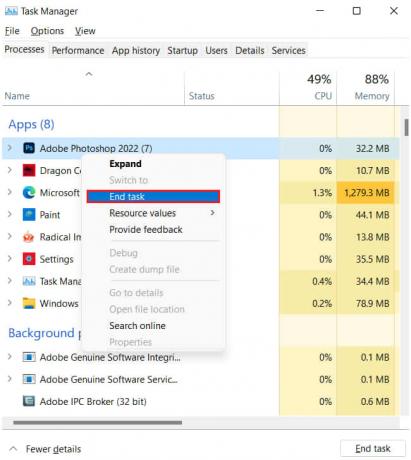
15. Posodobite igro
Veliko je uporabnikov, ki se pri svojih igrah soočajo s to težavo. Ker so o tem poročali razvijalcem, bodo delali na odpravljanju te težave. Včasih lahko težava z zrušitvijo povzroči tudi konflikte med igro in sistemskimi datotekami. To lahko popravijo samo razvijalci. Zato vam predlagamo, da redno preverjate, ali so za igro na voljo posodobitve, da vidite, ali so za igro na voljo nove posodobitve. To lahko storite tako, da sledite spodnjim korakom.
- Najprej odprite meni Start v računalniku.
- V iskalno vrstico vnesite »Steam«.
- Kliknite najboljši ustrezen rezultat.
- Pojdite v knjižnico.
- Izberite igro in jo kliknite z desno tipko miške.
- Po tem boste videli možnost »Posodobi«.
- Če je na voljo kakšna posodobitev, kliknite, da jo prenesete.
- Zdaj počakajte, da se postopek zaključi.
- Po tem znova zaženite sistem in preverite, ali je težava z zrušitvijo igre odpravljena ali ne.
16. Ponovno namestite igro
Tudi potem, ko uporaba vseh zgoraj navedenih metod ne deluje za vas, vam bomo predlagali, da boste morda morali znova namestiti igro, da odpravite to težavo na vašem računalniku ali konzoli. To je zadnja metoda, s katero lahko poskusite rešiti to težavo v svoji igri.
Številni uporabniki so poročali, da so lahko odpravili to težavo po ponovni namestitvi igre na svoj osebni računalnik ali konzolo. Ko odstranite igro, bodo vse datoteke in nastavitve izbrisane iz računalnika.
Po tem, ko znova namestite igro, se bodo vse datoteke pravilno namestile na vaš računalnik, s čimer boste lahko odpravili težavo. Zato vam bomo predlagali, da to storite, če vam nobena od zgornjih metod ne pomaga. Ko odstranite igro, znova zaženite prenosnik/konzolo in izbrišite vse datoteke igre iz računalnika.
Zaključek
Call of Duty: Modern Warfare 2 je vznemirljiva igra in vemo, kako zelo ste navdušeni, da jo igrate. Vendar pa mnogi uporabniki ne morejo igrati igre zaradi napak v spominu. Našteli smo vse pomembne metode, s katerimi lahko odpravite to težavo. Preizkusite jih in preverite, ali je težava odpravljena ali ne. To je to za danes, se vidimo v naslednjem. V primeru, da imate kakršne koli dvome, nam to sporočite v spodnjem oddelku za komentarje.
Preberite tudi
Popravek: Napaka v igri Modern Warfare 2. Vaš profil je bil odjavljen
Kdaj sta končni datum prve sezone in začetek druge sezone Warzone 2 in Modern Warfare 2?



